Instalação do RStudio (Windows)
Esta página é um guia para a instalação do ambiente de desenvolvimento integrado (Integrated development environment ou IDE) RStudio para o sistema operacional Windows. Um IDE é um aplicativo que facilita o desenvolvimento de programas em uma determina linguagem ao oferecer em um mesmo ambiente funcionalidades como editor de texto, console com prompt de comando e acesso à documentação, entre outras. O RStudio atualmente é um dos melhores IDEs disponíveis para a linguagem R, com a vantagem de ser distribuído gratuitamente.
Para funcionar corretamente, o RStudio supõe que o interpretador da linguagem R tenha sido previamente. Se você ainda não completou esta etapa, siga as instruções para isso e só depois volte a esta página.
Após ter completado o processo de instalar o interpretador da linguagem R instalado, siga os passos listados a seguir.
1. Acessar a página inicial do programa, mostrada abaixo. Clicar no link destacado em vermelho.
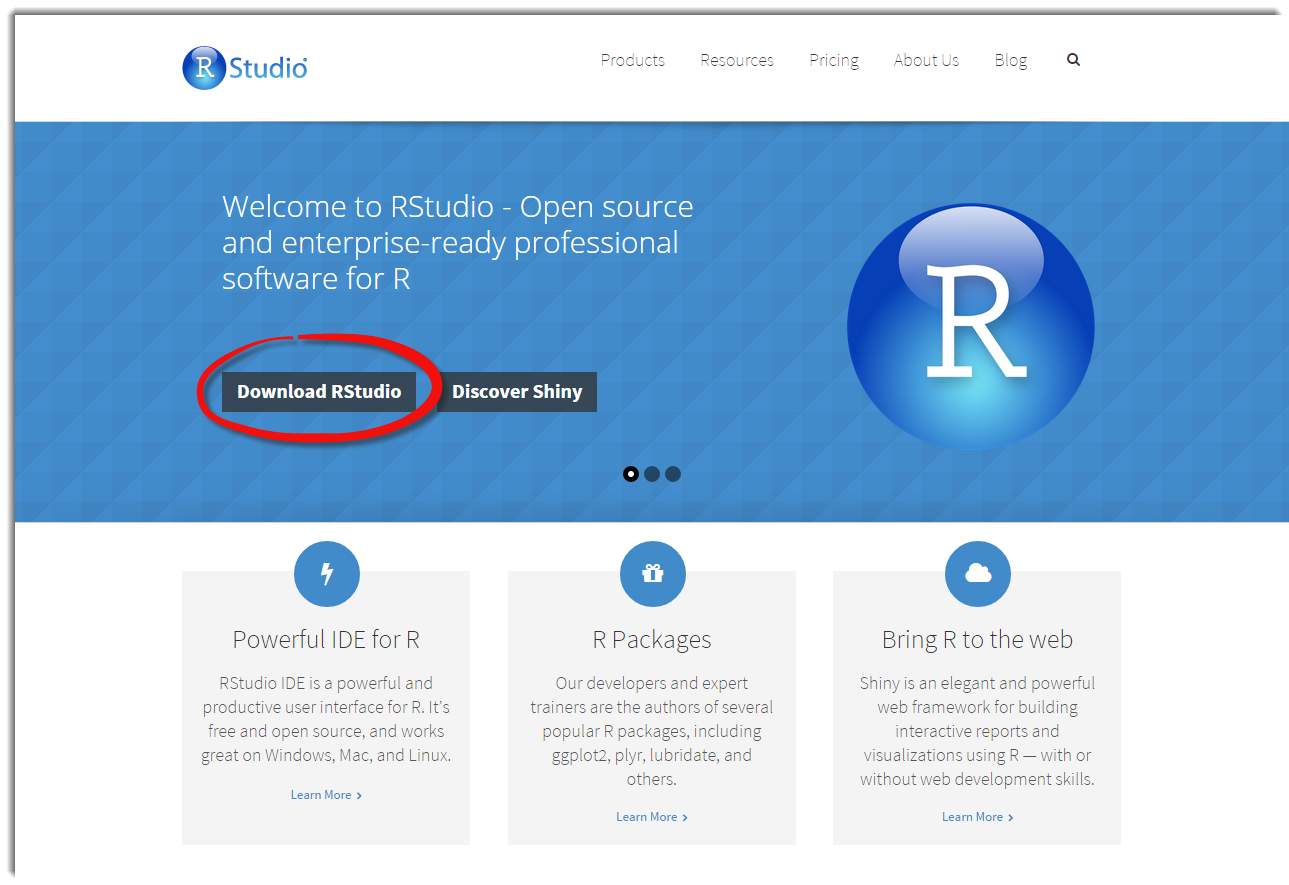
2. Rolar a página até encontrar encontrar o link destacado em vermelho.
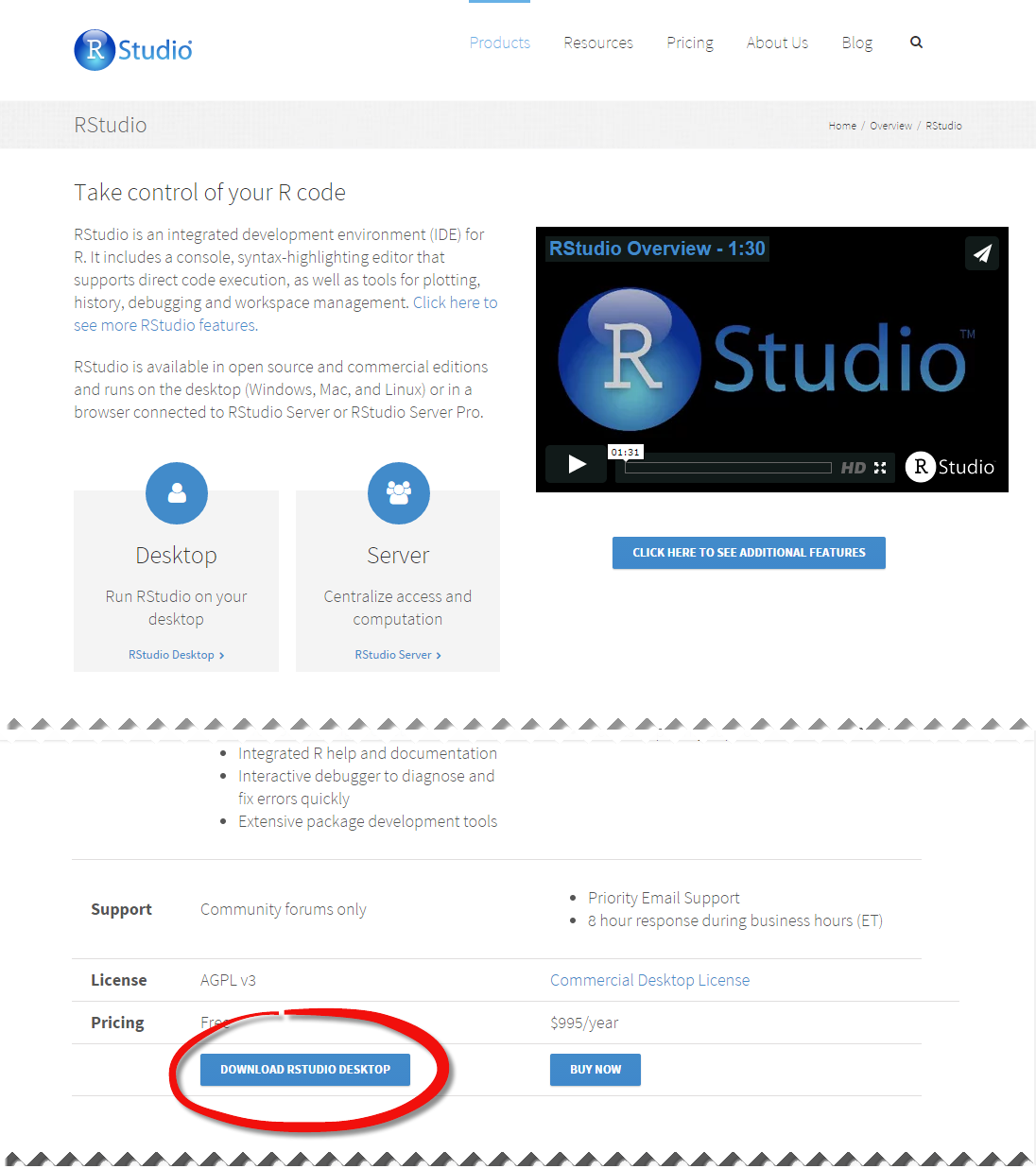
3. Na página seguinte, escolher o arquivo de instalação apropriado para o sistema operacional. Estamos supondo que o usuário esteja usando o sistema operacional Windows. Neste caso, clique no link assinalado em vermelho.
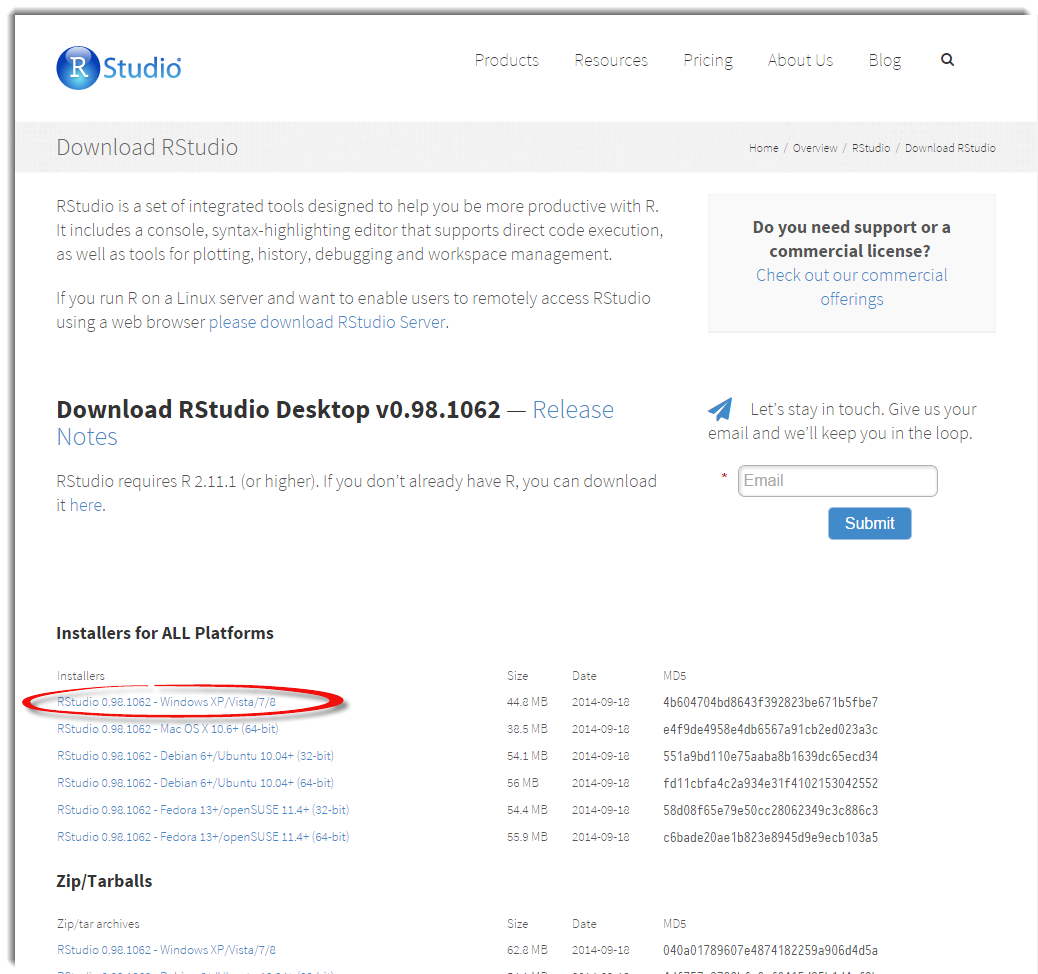
4. Encontrar o instalador na pasta para onde o navegador grava os arquivos baixados da internet e fazer um clique duplo.
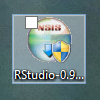
5. Escolha a opção assinalada em vermelho na primeira janela de diálogo para dar início ao processo.
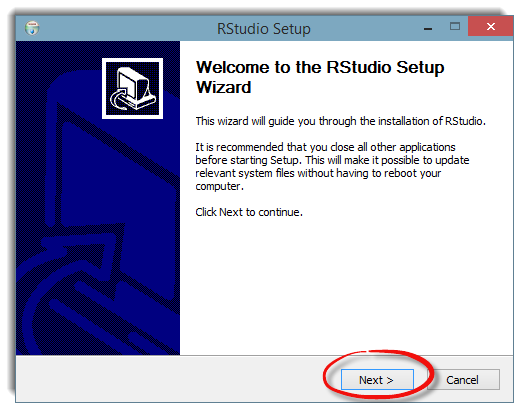
6. Na janela a seguir é possível escolher o diretório onde o programa será instalado. É recomendável não alterar a sugestão feita pelo instalador. Clique no botão assinalado em vermelho.
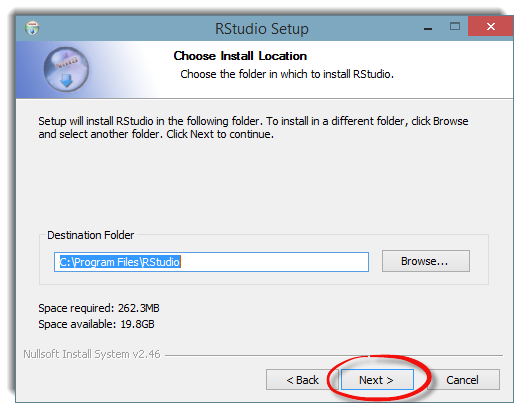
7. Na terceira e última janela de diálogo é possível escolher o nome da pasta do menu Iniciar a partir da qual será possível acessar o programa depois de instalado. Feita a escolha, clicar no botão assinalado em vermelho e aguardar o final do processo de instalação.
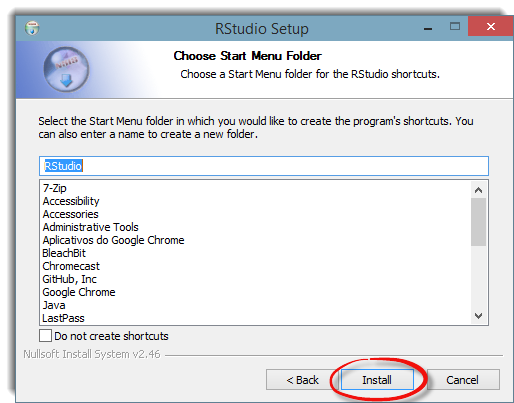
Esta obra de Pablo Arantes é licenciada com uma Licença Creative Commons Atribuição-CompartilhaIgual 4.0 Internacional. 
